Met Microsoft Whiteboard krijg je effectievere vergaderingen en boeiende presentaties. Het is het digitale canvas voor samenwerking in Microsoft 365. Teams kunnen hiermee ideeën visualiseren en creatief werken met notities, shapes, sjablonen en nog veel meer.
Dat klinkt al geweldig en is het ook. Toch ziet Microsoft reden om deze tool nog meer te ontwikkelen. In deze delen we verschillende Whiteboard updates met je.
Wordt ontwikkeld
Whiteboard: Meerdere updates
Voor Whiteboard staan er verschillende update op de planning. Deze updates maken het gebruik van Whiteboard nog leuker en interactiever.
1. Inktverfraaiing en rechtzetten
Met deze functie kunnen gebruikers handgeschreven tekst binnen Whiteboard verfraaien en recht zetten om de leesbaarheid te verbeteren.
2. Stemmen
Deze functie brengt een meer geformaliseerde stemfunctie naar het whiteboard. Je kunt dit gebruiken voor het verzamelen van feedback van deelnemers zonder discussies tussendoor. Je kunt het stemmen ook anoniem instellen.
3. Inktkleurkiezer
Dankzij de nieuwste kleurkiezer-functie genieten gebruikers van een breed scala aan kleuren voor inktgebruik. Naast de kleurkiezer wordt er ook een schuifregelaar geboden waarmee je de dekking van pennen aanpast. Onlangs gebruikte kleuren zijn ook beschikbaar op het kleurenpalet en de kleurkiezer. Dit verbetert de gebruikerservaring bij het inkleuren in Whiteboard .
4. Gebruikersinterface van de app wordt geüpdatet
Deze update wijzigt de gebruikersinterface van Microsoft Whiteboard-app voor laptops, desktops en tablets, waarbij de whiteboardtools naar voren worden gebracht om de betrokkenheid, vindbaarheid en het gemak van whiteboard te verbeteren.
Teams web : Automatisch 9 video’s (3×3) in Teams vergaderingen.
Nu ondersteunt Teams vergaderingen binnen de webbrowser maximaal 4 video’s. In het huidige online werken is dat niet veel. Daarom brengt Microsoft een update uit waarmee je tot 9 video’s tegelijk ziet binnen de webbrowser. Zie je hier naar uit? Dan moet je nog wel even geduld hebben. De uitrol van deze functionaliteit wordt verwacht in Q4.
Microsoft Teams: Samenwerken in notities
Met de functie samenwerken in Notities kunnen deelnemers van een vergadering gezamenlijk de agenda, notities en actiepunten maken en bijwerken. Omdat Notities onder Office 365 valt synchroniseert dit ook automatisch met ToDo & Planner.
Wordt uitgerold
Whiteboard: Commentaar
Een functionaliteit in Whiteboard die al wordt uitgerold. Met deze update wordt het samenwerken in Whiteboard verhoogd. Iedereen die toegang heeft tot het whiteboard kan commentaar geven en toevoegen. Je kunt zelfs commentaar op commentaar geven.
Teams: Werk uren en locatie aangeven
Voor veel bedrijven is werken op kantoor niet meer de standaard. Overal en altijd werken is de norm. Deze vrijheid is erg fijn, maar kan voor collega’s erg lastig zijn als je geen vaste dagen en werkplek hebt. Binnenkort kun je in Outlook en Teams aangeven wanneer jij waar werkt. Collega’s krijgen hiermee inzicht in wanneer jij waar werkt.
Uitgerold:
Microsoft Teams: Avatars voor Microsoft Teams
Voeg een avatar aan jouw Teams toe! Met deze Avatar, zie je geen zwartbeeld, maar een avatar die jezelf hebt gekozen en gemaakt, als je de camera even uitzet. De eerste keer moet je wel eerst een avatar maken. Onderstaand vertellen we je hoe je dit doet.
Avatar maken
Als je naar de vergadering gaat kies je voordat je de vergadering in gaat voor “Avatars”.
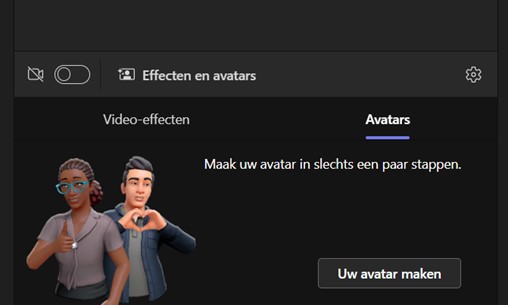
Er verschijnt een melding dat je jouw camera eerst moet uitzetten en dat je een avatar kunt maken. Kies voor “avatar” maken. Hij opent nu een app binnen Teams. Volg de instructies en maak je avatar.Ben je klaar? Dan ga jr terug naar je vergadering en selecteeer je onder “Avatars” jouw eigen avatar.
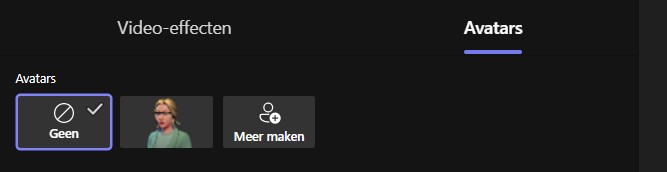
Wanneer je voor een avatar kiest zien de overige deelnemers jouw avatar en niet jou. Wil jij je camera weer aanzetten dan klik je gewoon op “camera”. Heb jij al een avatar gemaakt dat kun je meteen een avatar kiezen.
Avatar gebruiken tijdens vergadering
Als je tijdens de vergadering jouw avatar inzet, zet dan je camera uit en laat je jouw muis even op camera staan. Je kunt dan dingen veranderen waaronder ook jouw avatar. Deze zet je weer aan door naar “meer video effecten” te gaan en voor avatar te kiezen.
